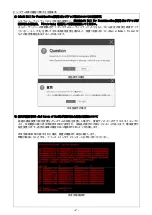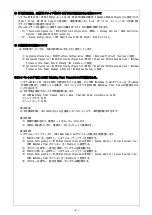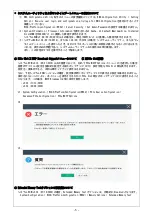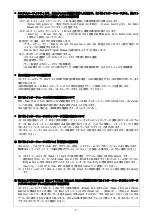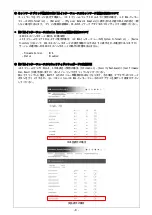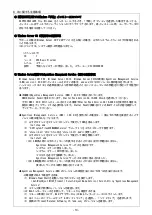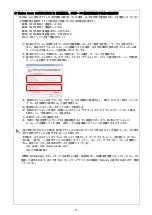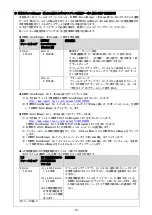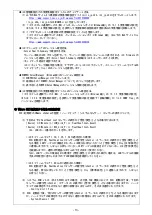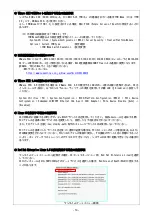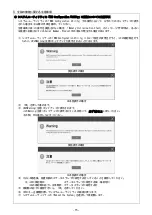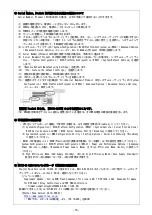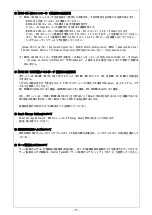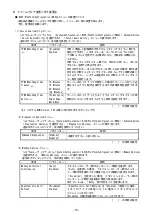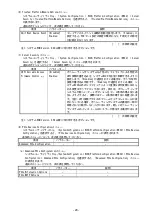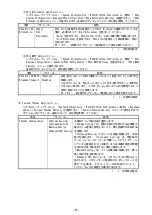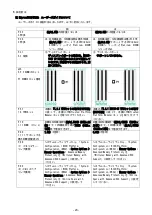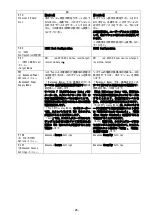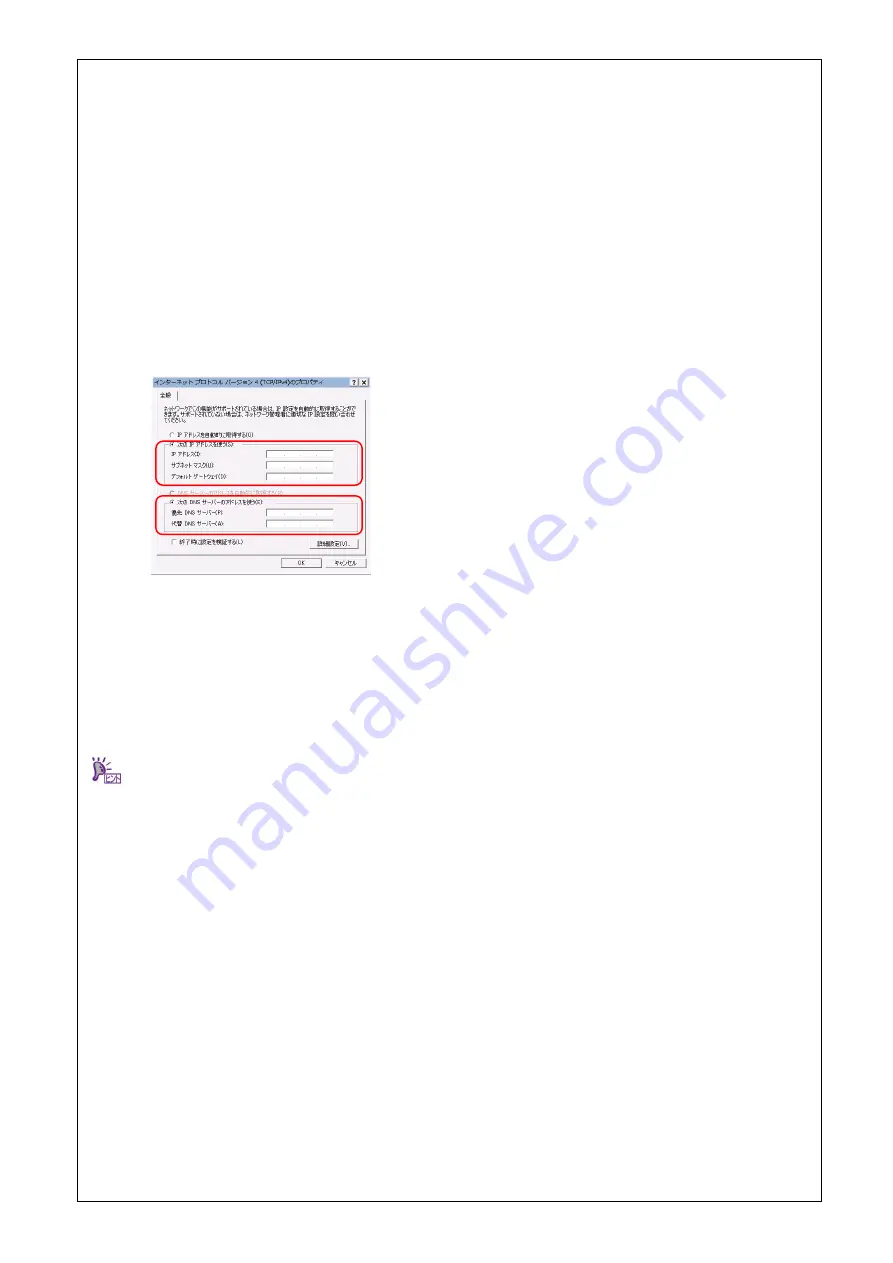
- 11 -
● Windows Server 2019/2016/2012 R2
環境構築後、CPUボードの構成変更を行う場合の注意事項
次のOptionに固定IPアドレス/固定DNSを設定している場合、以下の手順で増設CPUボードを増設してください
(CPU増設後も固定IPアドレス設定を引き継ぐために本手順が必要です)。
N8104-182 10GBASE-T 接続ボード(2ch)
N8104-183 10GBASE-T 接続ボード(2ch)
N8104-185 10GBASE 接続基本ボード(SFP+/2ch)
N8104-187 25GBASE 接続基本ボード(SFP28/2ch)
PCI–to-PCIブリッジを持つ増設PCIカード
(1) 該当のオプションを参照するサービスが自動起動しないように設定を変更し、サービスを停止する。
また、該当のオプションにストレージを接続している場合、以下の作業前に該当のオプションからLAN
ケーブルを外す等ストレージを認識しないようにする。
(2) 該当のオプションでLANのチーミング設定をしている場合、チーミングを解除する。
(3) 該当のオプションのIPアドレス/サブネットマスク/デフォルトゲートウェイ/優先DNSサーバー/代替DNS
サーバーを記録する(下記の赤枠部分)。
(4) 該当のオプションのIPアドレスを「IPアドレスを自動的に取得する」、DNSアドレスを「DNSサーバーの
アドレスを自動的に取得する」に設定変更する。
(5) 増設CPUボードをユーザーズガイドに従って増設する。
(6) 該当のオプションに手順(3)で記録したIPアドレス/サブネットマスク/デフォルトゲートウェイ/優先
DNSサーバー/代替DNSサーバーを設定する。
(7) LANのチーミングを再設定する。
(8) 手順(1)で設定変更したサービスを自動起動するように再設定する。また、該当のオプションに
ストレージを接続していた場合、LANケーブルを再接続しストレージを認識できるようにする。
上記手順で行わなかった場合、固定IPアドレスがほかのデバイスで使用されている等のメッセージが表示
されて固定IPアドレスが設定できないことがあります。
その場合、以下のコマンドをコマンドプロンプトで実行して、デバイスマネージャーを起動してください。
その後、[表示]-[非表示デバイスの表示]をクリックし、ネットワークアダプターツリーを展開し、
グレー表示になっている未使用のデバイスを削除してください。
>set devmgr_show_nonpresent_devices=1
>Start DEVMGMT.MSC
ESMPRO/ServerManagerでネットワークを参照した場合、増設CPUボードの構成変更後にネットワークカードが
重複して表示されます。OS上で見えないネットワークデバイスの詳細は「Unknown」と表示されますので、無視
してください。